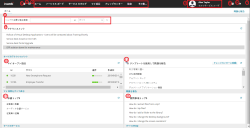セルフサービス ポータルの操作
[ホーム] ワークスペースは、ポータルの既定のビューです。ご使用のポータルの外観は、管理者が行った設定によって、以下に示す画像とは異なる場合があります。たとえば、色や正確なモジュールが、すべてのユーザ ロールに対して同一には設定されていない場合があります。
[ホーム] ワークスペースの各種領域について、以下に説明します。
1. ワークスペース リスト - このアイコンから各種ワークスペースにアクセスすることもできます。アイコンをクリックして、リストからワークスペースを選択します。
2. ソーシャルボード最新状況 - このアイコンは、ソーシャル ボード上の未読メッセージのオープンと、ソーシャル ボードへの新規メッセージの投稿を行うためのショートカットです。このアイコンに表示される数字は、未読メッセージの数を示します。ソーシャル ボードがアクティブになっていないと、数字は表示されません。ソーシャル ボードをアクティブにするには、このアイコンをクリックします。
3. ワークスペース - ポータルの各種ワークスペース (ホーム、ソーシャル ボード、サービス カタログなど) を使用して、さまざまなタスクを実行します。[その他] をクリックすると、ご自分のロールに適したその他のワークスペースが表示されます。
4. ログイン ユーザとユーザ ロール - ユーザ名をクリックすると、パスワードの変更、アプリケーションのロケール (言語) の変更、プロファイル画像の追加/更新を行うためのメニューが開きます。ユーザ ロールをクリックすると、自分に割り当てられている別のユーザ ロールに切り替わります。
5. ヘルプ アイコン - サービス マネージャ の機能について情報が必要な場合は、このアイコンをクリックしてヘルプ ドキュメントにアクセスします。
6. ログアウト アイコン - アプリケーションからログアウトするには、このアイコンをクリックします。
7. 全画面モード ボタン - アプリケーションを全画面表示するには、このアイコンをクリックします。元に戻すには、[全画面を終了] ![]() アイコンをクリックします。
アイコンをクリックします。
8. 検索パネル - このパネルにあるフィールドとオプションを使用して、特定のキーワードで FAQ やアナウンスメント、ナレッジ記事を検索します。検索を特定のモジュールに絞りこむには、[対象:] フィールドでモジュールを選択します。
9. アナウンスメント - 組織が従業員に対してグローバルに伝達するアナウンスメントです。
10. マイ オープン項目 - ご自分が送信したサービス申請、および報告したインシデントです。リストで項目を選択して詳細を表示します。リストが空の場合は、オープン項目がありません。
11. テンプレートを使用して問題を報告 - 事前設定済みのテンプレートを使用して、問題を報告します。報告が多少でも容易になるように、テンプレートの特定のフィールドには自動入力されます。テンプレートを使用せずに問題を報告するには、セクションの最下部にある [問題を報告] をクリックします。
1.[テンプレートを使用して問題を報告] で、問題に合致するテンプレートを選択します。 各種フィールドに自動入力されたフォームが表示されます。
2.各種フィールドの情報を変更する前に、右側の [考えられる解決策] パネルに目を通して、自分で問題を解決できないか確認してください。使える解決策があれば、[解決] (パネルの右下) をクリックしてインシデントをクローズします。
3.使える解決策がない場合は、[サマリ]、[説明]、および [緊急度] の各フィールドに正確に記入します。
4.[インシデントを保存] をクリックして問題を報告します。保存すると、問題がインシデントになり、ID が付きます。この ID は、[マイ オープン項目] リストに表示されます。
インシデントがクローズされた後、問題がどの程度効果的に解決されたかについてフィードバックを求める調査メールが届く場合があります。調査への回答は、インシデントと一緒に保存されます。
12. 申請トップ5 - ユーザから送信された頻度が最も高いサービス申請です。申請を送信する際は、このリストから選択することもできますし、 [すべてのサービス] (セクションの最下部) をクリックしてサービス カタログを開き、すべての申請カテゴリを検索することもできます。
1.[申請トップ5] で、ニーズに合致する申請を選択します。フォームが表示されます。選択した申請タイプによって、フォームはそれぞれ異なります。
2. 各種フィールドに情報を入力します。
3.完了後、[レビューして送信] をクリックして、情報の正確性をレビューします。情報を変更するには、[編集/戻る] をクリックして、必要に応じて情報を変更します。
4.[送信] をクリックします。
[ホーム] ワークスペースの [マイ オープン項目] リストから、申請を追跡します。
13. 質問事項トップ5 - ユーザから最も頻繁に寄せられた質問事項です。リストで質問を選択すると、詳細な回答が表示されます。[FAQ] ワークスペースを開いて公開済みのすべての FAQ を閲覧するには、[すべてのFAQ] (セクションの最下部) をクリックします。